Základné aritmetické operácie programu Excel 2010 k hodnotám DATE
Excel 2010 poskytuje jednoduchý spôsob, ako vyplniť polia hodnotami formátu dátumu. Na rozdiel od iných tabuľkových programov obsahuje zoznam funkcií, ktoré je možné použiť na manipuláciu s hodnotami dátumu v dátovom liste. Napríklad umožňuje aplikovať hodnoty sčítania a odčítania dátumu a zobrazuje výsledok v definovanom formáte dátumu. Ak pracujete s viacerými poľami obsahujúcimi hodnoty dátumu a chcete použiť niektoré základné aritmetické funkcie, spravovanie všetkých hodnôt dátumu môže byť trochu náročné. V tomto príspevku sa zameriame na to, ako vložiť hodnoty formátu dátumu a vykonať nad nimi základné aritmetické operácie.
Ak chcete začať, spustite tabuľku programu Excel 2010, na ktorú chcete použiť jednoduché aritmetické dátumové operácie. Napríklad sme zahrnuli tabuľku obsahujúcu polia; S. Nie, dátum začatia, dátum splatnosti a Rozdiel.

Okamžité vyplnenie polí Dátum vyplnením hodnôt vo forme zlomkov ich automaticky prevedie na hodnotu dátumu. Napríklad, ak potrebujete zadať 4-jún, potom zadajte číslo mesiaca, za ktorým nasleduje lomka (/) a hodnota dňa (4).
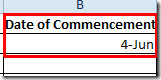
Ak ho chcete previesť na dlhý alebo krátky formulár dátumu, prejdite na kartu Domovská stránka a zo skupiny Číslo vyberte požadovaný formulár dátumu.
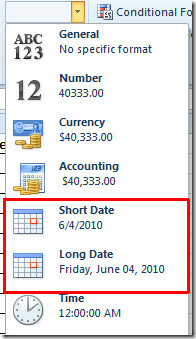
Teraz začnite vyplňovať obe hodnoty poľa v požadovanom formulári Dátum.

Na zistenie rozdielu použijeme operátora základného odpočtu.
= C2-B2
Vo funkčných argumentoch je B2 umiestnenie bunky v Dátum začiatku pole a C2 sa vzťahuje na Do dátumu hodnota poľa. Ako vidíte na obrázku nižšie, že prinesie požadovaný výsledok v jednoduchom celočíselnom formáte.
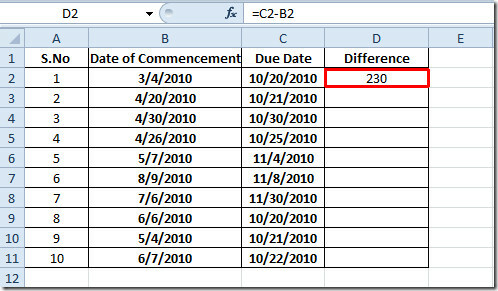
Potiahnite znamienko plus (krížik) na konci bunky smerom ku koncu stĺpca a aplikujte ho.

Ak chcete zistiť dátum splatnosti, do poľa Dátum začatia pridajte počet dní. Použijeme operátor sumy:
= B2 + C2
Vo vyššie uvedenom vzorci je B2 umiestnenie bunky, v ktorej je uložený dátum začatia a C2 je umiestnenie Ostatné pole hodnota. Okamžite zobrazí dátum splatnosti vo formáte Dátum.
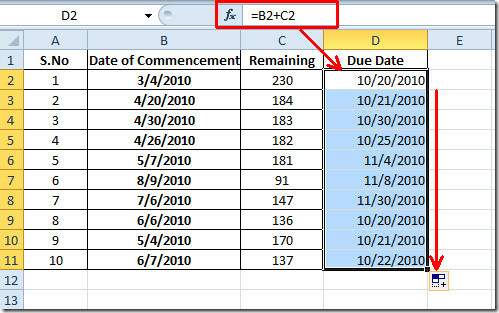
Dôrazne sa odporúča skontrolovať hodnoty dátumu, na ktoré aplikujete základné aritmetické funkcie, pretože pri niektorých výpočtoch vám môže ukázať nesprávne výsledky bez toho, aby došlo k hádzaniu akýchkoľvek chýb.
Môžete sa tiež pozrieť na naše predtým kontrolované funkcie programu Excel; VEĽKÝ,strop,RANK,TIME, ADRESA,FAKT (faktoriálny), MAX,MIN, MAXA, MINA a EXACT, Logické funkcie, INFO, SUMSQ, DOLLAR, SUMPRODUCT, SUMIF, COUNTIF, VLOOKUP, HLOOKUP,PMT, & LEN.
Vyhľadanie
Posledné Príspevky
Excel 2010: Funkcia DCOUNT
Excel poskytuje veľmi jednoduchý spôsob, ako vytiahnuť údaje z data...
Vzorec funkcií VLOOKUP v programe Excel 2010 [Výučba]
vynikať VLOOKUP Funkcia môže byť použitá, keď potrebujete vyhľadať ...
Access 2010: Exportovať databázovú tabuľku do Excelu 2010
Vykonávanie rôznych operácií v programe Access nie je také ľahké, p...


![Vzorec funkcií VLOOKUP v programe Excel 2010 [Výučba]](/f/58cad81e67e14b1cf38dfc1e2f814b99.jpg?width=680&height=100)
